Ноутбук швидко скидає - що робити?
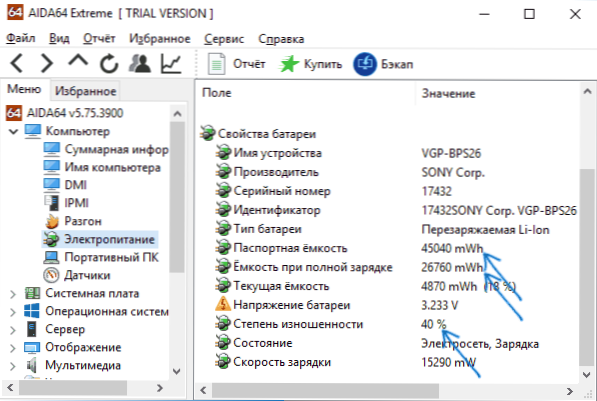
- 3734
- 299
- Mrs. Delbert D'Amore
Якщо акумулятор вашого ноутбука швидко розряджається, причини цього можуть бути дуже різними: від простого зносу акумулятора до програмного забезпечення та апаратних проблем із пристроєм, наявність шкідливого програмного забезпечення на комп’ютері, перегріву та подібних причин.
У цьому матеріалі - докладно про те, чому ноутбук може швидко виписати, як визначити конкретну причину його виписки, як збільшити тривалість своєї автономної роботи, якщо це можливо, як підтримувати акумулятор ноутбука протягом більш тривалого періоду. Це також може бути корисним: що робити, якщо акумулятор розряджається на ноутбуці.
Знос ноутбука
Перше, на що потрібно звернути увагу та перевірити при скороченні часу акумулятора - це ступінь зносу ноутбука. Більше того, це може бути актуальним не лише для старих пристроїв, але і для нещодавно придбаних: наприклад, частий розряд акумулятора "до нуля" може призвести до передчасної деградації акумулятора.
Існує багато способів виконати таку перевірку, включаючи засоби, вбудовані в Windows 11, 10 та 8, щоб створити звіт про акумулятор ноутбука, але я рекомендую використовувати програму AIDA64 - він працює майже на будь -якому обладнанні (на відміну від раніше згаданого Інструменти) і надає всю необхідну інформацію навіть у пробній версії (сама програма не є безкоштовною).
Ви можете завантажити безкоштовно AIDA64 з офіційного веб -сайту https: // www.AIDA64.Com/завантаження (якщо ви не хочете встановлювати програму, завантажте її там у формі Zip Archive і просто розпакуйте, а потім запустіть AIDA64.Exe з отриманої папки).
У програмі, у розділі "Computer" - "Power", ви можете побачити основні моменти в контексті відповідної проблеми - ємності паспорта акумулятора та його ємності з повною зарядкою (t.Е. Початковий і поточний, через знос), ще одна точка "ступеня погіршення" відображає, скільки відсотків поточна повна потужність нижче паспорта.
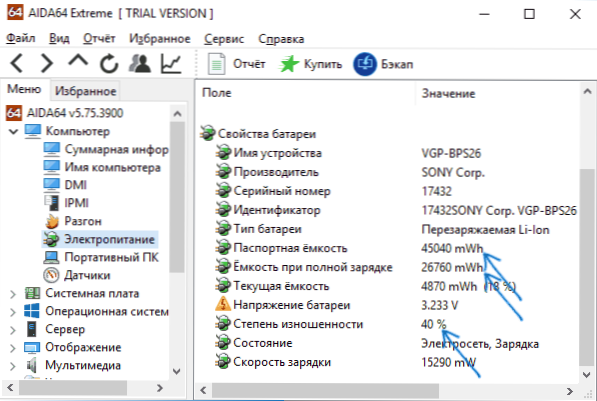
Виходячи з цих даних, можна судити про те, чи саме це зношування акумулятора до того, що ноутбук швидко розряджається. Наприклад, заявлена тривалість автономної роботи становить 6 годин. Негайно видалити 20 відсотків, що виробник дає дані для спеціально створених ідеальних умов, а потім з отриманих 4.8 годин ми забираємо ще 40 відсотків (ступінь зносу акумулятора), 2 залишається 2.88 годин.
Якщо час роботи ноутбука від акумулятора приблизно відповідає цій цифрі, коли "спокійне" використання (браузер, документи), то, мабуть, деякі додаткові причини, крім зносу акумулятора, не потрібні, все нормально і Автономний для поточного стану акумулятора.
Також врахуйте, що навіть якщо у вас є абсолютно новий ноутбук, для якого, наприклад, тривалість акумулятора оголошується протягом 10 годин, в іграх та "важких" програмах ви не повинні розраховувати на такі цифри - 2.5-3.5 годин буде нормою.
Програми, що впливають на скидання акумулятора ноутбука
Усі програми, що працюють на комп'ютері, споживають енергію так чи інакше. Однак найчастіше причиною того, що ноутбук швидко розряджається, - це програми в автоматичному старті, фонові програми, які активно звертаються до жорсткого диска та використовують ресурси процесора (клієнти торентів, програми автоматичного очищення, антивіруси та інші) або шкідливі програми ).
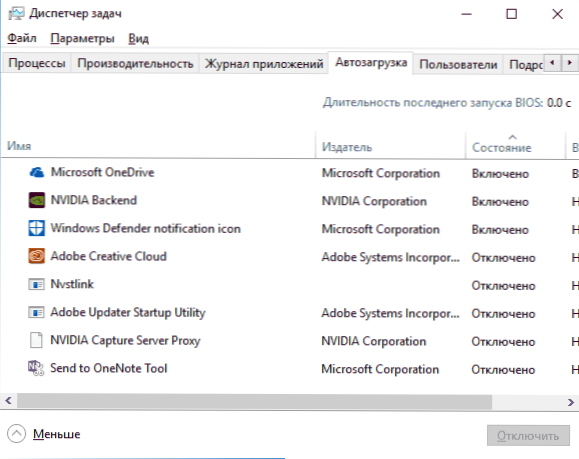
І якщо вам не потрібно торкатися антивірусу, подумайте, чи варто тримати клієнта торрент та прибирання утиліти в навантаженні на автобусі - це варто, а також перевірити комп'ютер на зловмисні програми (наприклад, у AdwCleaner ).
Крім того, у Windows 10 у розділі Параметри - Система акумулятора, натиснувши точку "див., Які програми впливають на час акумулятора", ви можете побачити список тих програм, які найбільше витрачаються на ноутбук акумулятора.
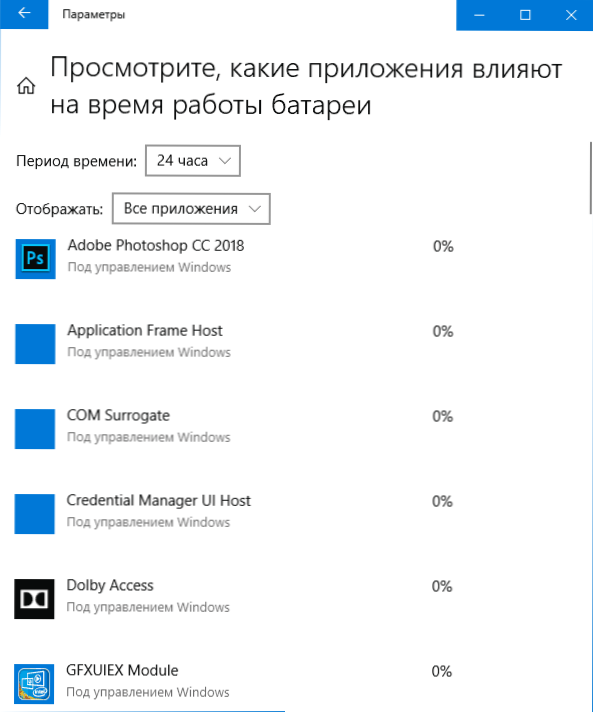
Ви можете детально прочитати про те, як виправити ці дві проблеми (і деякі пов'язані, наприклад, збої в ОС) в інструкціях: Що робити, якщо комп'ютер сповільнюється (насправді, навіть якщо ноутбук працює без видимих гальм, все Причини, описані в статті, також можуть призвести до збільшення заряду акумулятора).
Драйвери управління живленням
Ще однією загальною причиною низького часу ноутбука від акумулятора є відсутність необхідних офіційних драйверів обладнання та управління енергією. Особливо це стосується тих користувачів, які самостійно встановлюють та перевстановлюють Windows, після чого вони використовують драйвер для встановлення драйверів, або не вживають жодних дій для встановлення драйверів, оскільки "все працює так".
Більшість обладнання для ноутбуків виробників мають відмінності від "стандартних" варіантів одного обладнання і можуть працювати неправильно без тих драйверів чіпсетів, ACPI (не плутати з AHCI), а іноді і додаткові утиліти, які надаються самим виробником. Таким чином, якщо ви не встановили подібних драйверів, але покладайтеся на повідомлення диспетчера пристроїв, що "драйвер не потрібно оновлювати" або будь -яку програму для автоматичної установки драйверів не є правильним підходом.
Правий шлях буде таким:
- Перейдіть на офіційний веб -сайт виробника ноутбука та в розділі підтримки Знайдіть завантаження драйверів для своєї моделі ноутбука.
- Завантажте та встановіть драйвери обладнання вручну, зокрема, чіпсет, утиліти для взаємодії з UEFI, якщо вони доступні, драйвери ACPI. Навіть якщо наявні драйвери призначені лише для попередніх версій ОС (наприклад, у вас є Windows 10 та на складі лише для Windows 7), використовуйте їх, можливо, вам доведеться запустити в комбінований режим.
- Щоб ознайомитись із описами оновлень BIOS, розміщеними на офіційному веб -сайті для вашої моделі ноутбука - якщо серед них є такі, які виправляють будь -які проблеми з контролем живлення або розрядом акумулятора, має сенс встановити їх.
Приклади таких драйверів (для вашого ноутбука можуть бути інші, але для цих прикладів ви можете приблизно припустити, що потрібно):
- Розширений інтерфейс конфігурації та управління живленням (ACPI) та драйвер чіпсета Intel (AMD) - для Lenovo.
- Програмне забезпечення HP Power Manager, програмне забезпечення HP та HP Unified Extive Extiviending Interface (UEFI) середовище підтримки для ноутбуків HP.
- Застосування Epower Management, а також Intel Chipset and Management Engine - для ноутбуків ACER.
- Водій Atkaacpi та утиліти, пов'язані з гарячими клавішею, або ATKPackage для ASUS.
- Інтерфейс управління Intel Management (ME) та драйвер Intel Chipset - майже всі ноутбуки з процесорами Intel.
У той же час враховуйте, що остання ОС від Microsoft - Windows 10 може, встановлюючи "оновлення" цих драйверів, повернувши проблеми. Якщо це станеться, інструкція повинна допомогти забороняти оновити драйвери Windows 10.
ПРИМІТКА. Як встановити драйвер невідомого пристрою.
Пил і перегрівання ноутбука
І ще один важливий момент, який може вплинути на те, як швидко встановлюється акумулятор на ноутбуці - пил у випадку та постійне перегрівання ноутбука. Якщо ви майже постійно чуєте обертовий вентилятор системи охолодження ноутбука (в той час як ноутбук був новим, він майже не чув), подумайте про корекцію цього, оскільки навіть обертання кулера на високих швидкостях спричиняє збільшення споживання енергії.
У загальному випадку я б рекомендував зв’язатися з ноутбуком від пилу до фахівців, але про всяк випадок: як очистити ноутбук від пилу (методи для непрофесіоналів, а не найефективніші).
Додаткова інформація про розряд ноутбука
І трохи більше інформації на тему акумулятора, яка може бути корисною у випадках, коли ноутбук швидко викидається:
- У Windows 10 у "Параметрах" - "Система" - "Акумулятор" Ви можете увімкнути заощадження заряду акумулятора (включення доступне лише тоді, коли їжа з акумулятора або досягнення певного відсотка заряду).
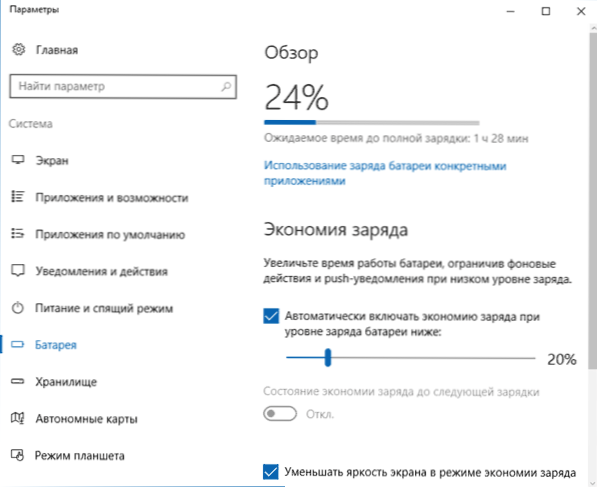
- У всіх останніх версіях Windows ви можете вручну налаштувати джерело живлення, параметри економії енергії для різних пристроїв.
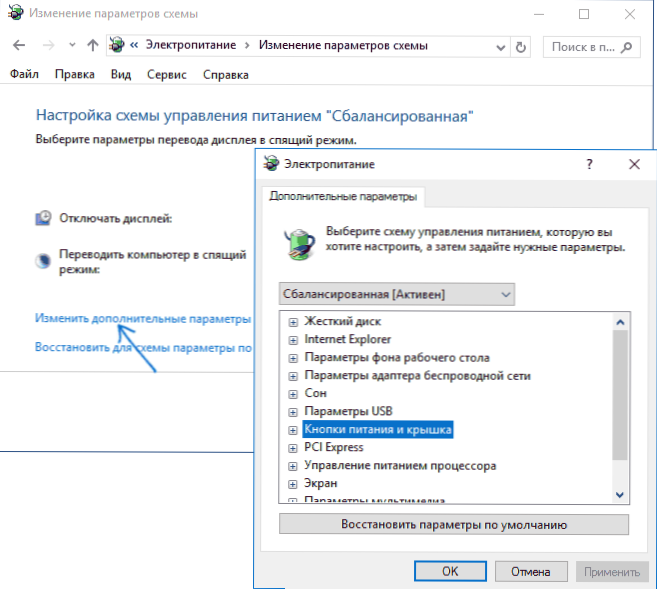
- Сон і притулок, а також завершення роботи з режимом «Швидкий запуск» (і він увімкнено за замовчуванням) у Windows 10 та 8 також споживає заряд акумулятора, тоді як на старих ноутбуках або за відсутності драйверів від 2 -й розділ цієї інструкції може зробити це швидко. На нових пристроях (Intel Haswell та News), якщо у вас є всі необхідні драйвери щодо звільнення під час гібернації та завершення роботи з швидким запуском, ви не можете хвилюватися (якщо ви не збираєтеся залишити ноутбук у цьому стані протягом декількох тижнів). Т.Е. Іноді ви можете помітити, що звинувачення витрачається на вимкнений ноутбук. Якщо ви часто вимикаєте і не використовуєте ноутбук довго, встановлюючи Windows 10 або 8, я рекомендую вимкнути швидкий запуск.
- Якщо можливо, не доносять акумулятор ноутбука до повної категорії. Завжди заряджайте це, коли є така можливість. Наприклад, плата становить 70%, і є можливість зарядитись -. Це продовжить термін служби вашого ліф-іонного або ліф-полі акумулятора (навіть якщо ваш знайомий "програміст" старого затвердіння схвалює навпаки).
- Ще один важливий нюанс: багато хто чули чи читали десь, що ви не можете весь час працювати на ноутбуці з мережі, оскільки постійний повний заряд шкідливий для акумулятора. Частково це так, коли мова йде про зберігання акумулятора довгий час. Однак, якщо мова йде про роботу, то якщо порівнювати роботу весь час від мережі та роботи від акумулятора до певного відсотка заряду, а потім зарядка, другий варіант призводить до більш сильного зносу акумуляторів.
- Деякі ноутбуки мають додаткові параметри заряду акумулятора та акумуляторні роботи в BIOS. Наприклад, на деяких ноутбуках Dell ви можете вибрати профіль роботи - "в основному з мережі", "в основному з акумулятора", налаштувати відсоток заряду, на якому починається та закінчується зарядка акумулятора, а також виберіть, в які дні і часові інтервали використовуються швидкою зарядкою (вона більшою мірою носить акумулятор) і в якій - звичайна.
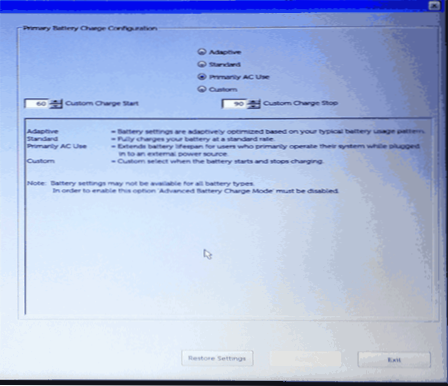
- На всякий випадок перевірте наявність автоматичних таймерів включення (див. Windows 10 вмикається).
Це, мабуть, це все. Я сподіваюся, що деякі надані поради допоможуть вам продовжити термін експлуатації акумулятора ноутбука та час акумулятора від одного заряду.
- « Секрети Windows 10
- Hitfilm Express - Безкоштовний редактор відео високої якості для Windows та Mac Mac »

